Delve에서는 자신과 동료가 작업 중인 문서를 찾을 수 있습니다.
|
지원되는 콘텐츠 형식 |
콘텐츠 출처 |
|---|---|
|
Microsoft 365 문서(Word, PowerPoint, Excel) 및 PDF |
에 저장된 문서는 회사 또는 학교용 OneDrive 또는 에 있는 사이트에 Microsoft 365. 볼 수 있는 권한이 있는 콘텐츠만 표시됩니다. |
|
전자 메일 첨부 파일 |
최근에 전자 메일의 첨부 파일로 사용자와 공유된 Microsoft 365 문서(Word, PowerPoint, Excel) 및 PDF.
|
다른 페이지에서 확인할 수 있는 항목
|
탭할 아이콘 |
표시되는 항목 |
|---|---|
|
홈 |
현재 가장 흥미로운 문서입니다. 대개 직접 작업한 문서나 함께 작업하는 사용자가 사용 중인 문서가 섞여 있습니다. 홈 페이지는 사용자에 맞게 개인 설정됩니다. 다른 사용자는 홈 페이지에 다른 문서를 볼 수 있습니다. |
|
사람 |
조직에서 사용자와 연결된 사람 중 일부나 팀에서 함께 작업하는 사람. |
|
내 작업 |
최근에 수정한 문서. |
|
즐겨찾기 |
즐겨찾기에 추가한 문서. |
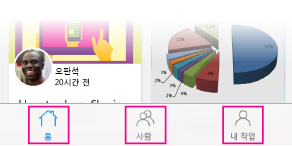
사용자의 이름이나 사진을 탭하면 해당 사용자가 작업 중인 문서, 해당 사용자와 함께 작업 중인 다른 사람, 해당 사용자의 동료가 작업 중인 문서를 볼 수 있습니다.
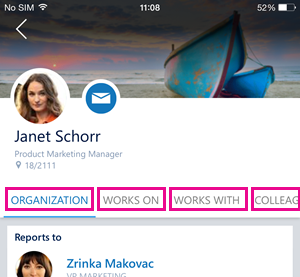
Delve에서 문서를 표시하는 방식
Delve에서는 각 문서를 콘텐츠 카드로 표시합니다. 콘텐츠 카드의 정보를 통해 해당 문서가 사용자와 관련이 있거나 사용자의 관심 항목인 이유를 파악할 수 있습니다.
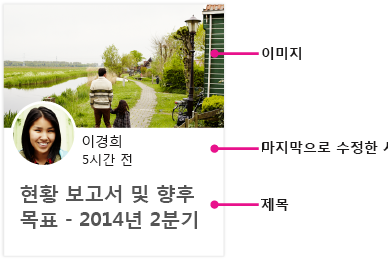
-
카드의 이미지는 문서에서 추출되며 대개 문서에서 다루는 내용에 대한 힌트를 제공합니다. 문서에 그림이 여러 개 있는 경우 Delve에서는 해상도 및 크기 등을 고려하여 하나의 그림을 표시합니다.
-
마지막으로 수정한 사람 정보는 문서를 마지막으로 수정한 사람과 문서가 마지막으로 수정된 시간을 보여 줍니다.
-
콘텐츠 카드의 제목은 Delve에서 문서를 찾거나 검색하기 위한 핵심 정보입니다.
-
문서를 즐겨찾기로 표시하는 아이콘. 문서가 즐겨찾기로 표시되는 경우 아이콘은 노란색이 됩니다.
전자 메일의 첨부 파일로 사용자와 공유된 문서는 콘텐츠 카드의 오른쪽 위에 클립이 표시됩니다.
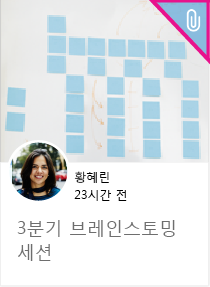
문서를 편집하는 방법
-
편집하려는 문서를 탭합니다.
-
파란색 아이콘

-
편집을 탭합니다.
내 즐겨찾기에 문서를 추가하는 방법
즐겨찾기에 추가하려는 문서에 있는 별표 
알림을 해제하는 방법
알림을 해제하려면 휴대폰에서 설정 > 알림 > Delve를 탭한 다음 알림 허용을 선택 취소합니다.










